wps演示怎样设置默认保存位置
发布时间:2017-02-22 11:56
相关话题
在安装wps演示时,会默认设置保存的文件位置,如果我们想要对其修改,应该怎样设置呢?下面就让小编告诉你 wps演示怎样设置默认保存位置的方法。
wps演示设置默认保存位置的方法:
在电脑桌面的wps演示程序图标上双击鼠标左键,将其打开运行。如图所示;
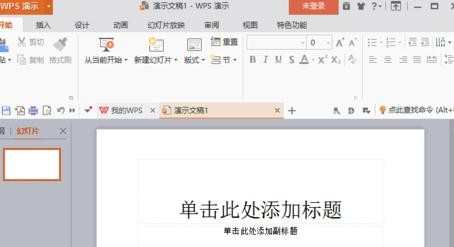
在打开的wps演示窗口中,点击左上角的“wps演示”命令选项。如图所示;

在弹出的“wps演示”命令选项对话框中,选择并点击“选项”命令选项。如图所示;

点击“选项”命令选项后,这个时候会弹出工作簿的“选项”对话框。如图所示;
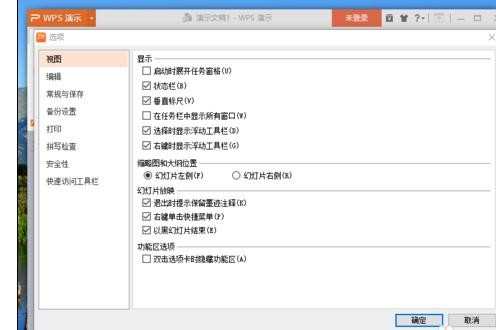
在“选项”对话框中,选择左侧窗格的“常规与保存”选项卡。如图所示;

在“常规与保存”选项的右侧窗格中,找到“保存选项”组中的“默认文件位置”选项中选择要保存的位置,然后再点击“确定”按钮即可。如图所示;


wps演示怎样设置默认保存位置的评论条评论